Notice HP PAVILION DV6-1120SA - SAUVEGARDE ET RESTAURATION
Liens commerciaux

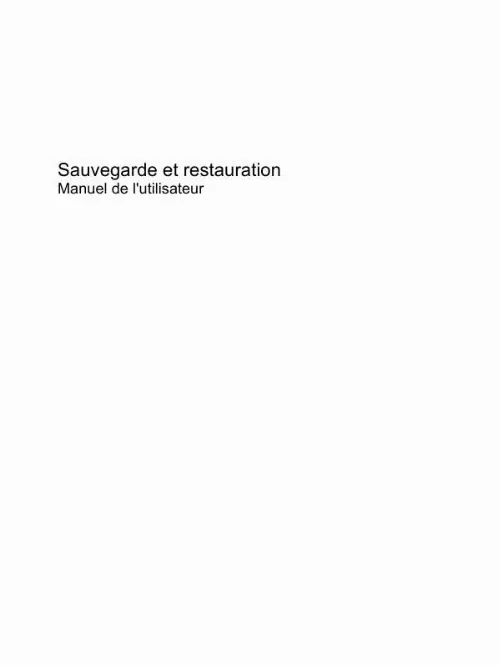
Extrait du mode d'emploi HP PAVILION DV6-1120SA
Les instructions détaillées pour l'utilisation figurent dans le Guide de l'utilisateur.
Vous pouvez ensuite restaurer ce point si vous souhaitez annuler les modifications ultérieures apportées au système. REMARQUE : La restauration à un point de restauration antérieur n'affecte ni les fichiers de données enregistrés, ni les messages électroniques créés depuis le dernier point de restauration. Vous pouvez également créer des points de restauration supplémentaires pour améliorer la protection de vos fichiers et paramètres système. À quel moment créer des points de restauration ? Avant d'ajouter un logiciel ou du matériel, ou de les modifier en profondeur. Périodiquement (lorsque le fonctionnement du système est optimal). REMARQUE : Si vous retournez à un point de restauration et que vous changez d'avis par la suite, vous pouvez annuler la restauration. Création d'un point de restauration système 1. Sélectionnez Démarrer > Panneau de configuration > Système et maintenance > Système. Dans le volet gauche, cliquez sur Protection du système. Cliquez sur l'onglet Protection du système. Sous Points de restauration automatiques, sélectionnez le disque pour lequel vous voulez créer un point de restauration. Cliquez sur Créer. La fenêtre Protection du système s'ouvre. Suivez les instructions à l'écran. Restauration à des date et heure antérieures Pour retourner à un point de restauration créé à une date et à une heure antérieures auxquelles l'ordinateur fonctionnait de façon optimale, procédez comme suit : 1. Sélectionnez Démarrer > Panneau de configuration > Système et maintenance > Système. Dans le volet gauche, cliquez sur Protection du système. Cliquez sur l'onglet Protection du système. Cliquez sur le bouton Restauration du système, puis sur Suivant. La fenêtre Restauration du système s'ouvre. Suivez les instructions à l'écran. 6 Chapitre 3 Sauvegarde de vos informations 4 Exécution d'une restauration REMARQUE : Vous pouvez uniquement restaurer les fichiers sauvegardés au préalable. HP vous recommande d'utiliser HP Recovery Manager pour créer une sauvegarde d'une unité complète dès que vous installez votre ordinateur. L'application Recovery Manager permet de réparer ou de restaurer le système en cas de panne ou d'instabilité. Recovery Manager utilise des disques de restauration ou une partition de restauration dédiée (certains modèles) sur le disque dur. [...] Un seul jeu de disques de restauration peut être créé par ordinateur. Numérotez chaque disque avant de l'insérer dans l'unité optique. Si nécessaire, vous pouvez quitter le programme avant d'avoir fini de créer les disques de restauration. À la prochaine ouverture de Recovery Manager, vous serez invité à poursuivre la procédure de création de disque. Pour créer un jeu de disques de restauration : 1. Sélectionnez Démarrer > Tous les programmes > Recovery Manager > Recovery Manager. Recovery Manager s'ouvre. Cliquez sur Autres options. REMARQUE : Lorsque l'ordinateur fonctionne sur batterie, vous êtes invité à le connecter au secteur avant de pouvoir passer à l'étape suivante. Cliquez sur Création d'un disque de restauration, puis sur Suivant. Suivez les instructions à l'écran. 2 Chapitre 2 Création de disques de restauration 3 Sauvegarde de vos informations 3 À quel moment effectuer la sauvegarde ? Conformément à une planification régulière. REMARQUE : Définissez des rappels pour sauvegarder régulièrement vos données. Avant de réparer ou de restaurer l'ordinateur. Avant d'ajouter un logiciel ou du matériel, ou de les modifier. 4 Chapitre 3 Sauvegarde de vos informations Suggestions de sauvegarde Créez un ensemble de disques de restauration à l'aide de Recovery Manager. Créez des points de restauration système à l'aide de l'utilitaire Restauration du système Windows® et copiez-les régulièrement sur disque. Stockez vos fichiers personnels dans le dossier Documents et sauvegardez périodiquement ce dossier. Sauvegardez les modèles dans leurs applications respectives. Enregistrez les paramètres personnalisés dans une fenêtre, une barre d'outils ou de menus en effectuant une capture d'écran de ces paramètres. La capture d'écran peut vous faire gagner du temps si vous devez réinitialiser vos préférences. Pour copier l'écran et le coller dans un document de traitement de texte, procédez comme suit : a. Affichez l'écran. Copiez l'écran : Pour copier uniquement la fenêtre active, appuyez sur alt+fn+impr écran. Pour copier tout l'écran, appuyez sur fn+impr écran. Ouvrez un document de traitement de texte, puis sélectionnez Edition > Coller. Suggestions de sauvegarde 5 Utilisation des points de restauration système Lorsque vous sauvegardez votre système, vous créez un point de restauration système. [...]..
Téléchargez votre notice ! Téléchargement gratuit et sans inscription de tous types de documents pour mieux utiliser votre netbook HP PAVILION DV6-1120SA : mode d'emploi, notice d'utilisation, manuel d'instruction. Cette notice a été ajoutée le Samedi 10 Octobre 2011. Si vous n'êtes pas certain de votre références, vous pouvez retrouvez toutes les autres notices pour la catégorie Netbook Hp.


